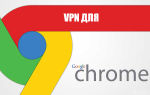Режим инкогнито в Опере: как включить и выйти
Содержание:
Здравствуйте, друзья! Если иногда приходится удалять некоторые сайты из истории в браузере Опера, или очищать список загрузок, тогда давайте разберемся, что можно сделать, чтобы Вам не пришлось больше выполнять дополнительных действий.
В данной статье мы рассмотрим, что такое режим инкогнито в браузере Опера, как его можно включить и повысить приватность просмотра окон с помощью VPN.
Немного о режиме
Режим инкогнито есть во всех популярных браузерах: Chrome, Yandex. И Опера в данном списке не исключение. Только здесь он называется приватное окно. Вполне логично, поскольку открывается новое окно веб-обозревателя, и в нем можете смотреть сайты инкогнито.
Если оно открыто инкогнито, то от обычного отличается следующим:
1. Браузер не сохраняет историю посещенных сайтов и введенные запросы.
2. Не сохраняются пароли, которые используете при авторизации на сайтах.
3. После закрытия приватного окна в Опере удаляется весь кэш и файлы cookies, которые были созданы во время работы в нем.
4. Сохраняются все измененные настройки браузера и все созданные закладки будут доступны и в обычной Опере.
5. Не сохраняется список загруженных файлов, но все скачанные файлы можно найти в папке «Загрузки» на устройстве.
6. Все установленные расширения будут отключены в приватном окне. Но их можно включить вручную.
7. Учтите, что даже в приватном режиме Ваш вход на сайт будет заметен провайдеру и учтен на самом сайте. Системный администратор также сможет посмотреть, какие сайты Вы посещаете.
Как открыть окно и вкладку в режиме инкогнито в Опере
Чтобы сделать анонимное окошко в Опере, откройте браузер и нажмите на логотип в левом верхнем углу. Затем выберите из списка «Создать приватное окно», или используйте для этого комбинацию горячих клавиш Ctrl+Shift+N.

То, что оно открылось инкогнито, будет свидетельствовать бирка в левом углу каждой открытой вкладки с изображением знака «-». Чтобы вкладка с информацией, что Вы перешли в приватный просмотр, больше не появлялась, можете поставить галочку в левом нижнем углу в поле «Не показывать снова».
Для того чтобы открыть здесь новую вкладку достаточно в поле сверху нажать на значок создания новой вкладки – знак «+».

Благодаря тому, что при переходе в инкогнито в Опере создается новое окно, можно работать и с обычным открытым, и с тем, которое открыто приватно. Достаточно переключаться между ними и можете создавать вкладки как обычные, так и инкогнито.

Как я уже упоминала, все расширения, которые установлены и включены в Опере, на приватных страницах работать не будут. Но если не можете обойтись без них, то можно их включить вручную.
Для этого, нажмите на «+», для создания новой страницы. Затем слева перейдите в раздел «Расширения» – значок пазла. Найдите в списке нужное дополнение и под ним поставьте галочку в поле «Разрешить в приватном окне». После этого, данное расширение будет доступно и если вы находитесь в Опере инкогнито.
Браузер Вас сразу предупредит, что если расширение отслеживает историю посещений, то запретить ему делать это он не сможет.

Как включить VPN в режиме инкогнито
Даже если работаете в Опере анонимно, то можете еще повысить свою конфиденциальность. В окне, открытом в приватном просмотре, будет возможность включить VРN.
Заходить на страницы через VPN можно и в обычной Опере, для этого нужно включить его работу в Настройках самого Интернет-обозревателя. Как это сделать, написано в статье: как включить в Опере VPN.
Дело в том, что браузер напрямую связывается с сайтами, которые Вы посещаете, и они получают данные о текущем местоположении и IP адресе. А при включенном VPN Вы будете связываться с посещаемым сайтом через VPN-сервер. Таким образом, сайты будут получать данные о местоположении сервера.
Чтобы включить VPN, нажмите на значок «VPN», который появится слева в адресной строке. Откроется диалоговое окно, в котором нужно нажать «Включить».

После этого, функция VPN будет включена и значок в адресной строке станет синего цвета. Работать она будет на всех вкладках, которые будете открывать.
Кликнув на кнопку «VPN» можно посмотреть, какой объем данных был передан за сеанс, какое выбрано местоположение, если сами его не выбирали, то браузер будет использовать оптимальное местоположение, и какой используется IP-адрес.
Чтобы отключить работу VPN, нажмите на соответствующую синюю кнопочку слева в строке адреса и перетащите ползунок в положение «Выкл.», чтобы он стал серого цвета.

Если Вам интересно, то можете посмотреть, действительно ли используемый IР-адрес отличается от того, который используется в обычном режиме.
Откройте обычную Оперу и через поиск зайдите на любой сайт, который покажет текущий IP. Как видите, у меня он начинается с 31.
А в приватном окне, с включенным VPN, используется другой IP-адрес, он начинается со 188. Это видно на верхнем скриншоте.

Как закрыть данный режим
Чтобы выйти из него достаточно просто закрыть данное окно, нажав на крестик в правом верхнем углу.
Чтобы закрыть отдельно открытую вкладку, нужно нажать на значок крестика расположенный на ней.

Как зайти в инкогнито с телефона на Андроид
Если хотите использовать Оперу инкогнито на телефоне или планшете, зайдите в установленное приложение «Opera». Затем нажмите на кнопку, которая покажет все открытые вкладки браузера – число снизу справа в квадратике.

Здесь вверху есть две вкладки: «Обычный» и «Приватный». Перейдите на вторую. Все – Вы перешли в режим инкогнито в Опере. Создавайте новые страницы, нажав на «+».

Вы можете переключаться между окнами, открытыми обычно и приватно. Для этого выбирайте нужную вкладку вверху.
Закрыть анонимно открытую вкладку, можно так же, как и обычную – нажмите на крестик в углу справа на ней. Если нужно выйти из режима приватного просмотра, закройте в нем все открытые страницы.

Думаю, все понятно. И теперь Вы с легкостью сможете работать в окне браузера Опера, открытом в приватном режиме.